Sommario
Come eseguire il backup dei memo vocali dal tuo iPhone o altri dispositivi iOS? Qui in questo post, sono consigliati 4 modi utili per aiutarti a eseguire facilmente il backup dei memo vocali.
Sommario
Come eseguire il backup dei memo vocali dal tuo iPhone o altri dispositivi iOS? Qui in questo post, sono consigliati 4 modi utili per aiutarti a eseguire facilmente il backup dei memo vocali.
I memo vocali sono un modo conveniente per registrare qualcosa in pochi secondi. Pertanto, non è necessario scrivere sul blocco note o digitare in Note. E i memo vocali non occuperanno molto spazio sul tuo iPhone. Poiché tali memo vocali possono contenere informazioni importanti, è possibile salvare meglio memo vocali da iPhone o altri dispositivi iOS per un ulteriore utilizzo. Ad esempio, il tuo iPhone è stato danneggiato dall'acqua e non ha funzionato correttamente, ma devi solo ascoltare urgentemente i tuoi memo vocali, quindi puoi accedere facilmente a quei backup dei memo vocali sul computer o altrove. Questo articolo introduce principalmente come eseguire il backup dei memo vocali da iPhone X / 8/7/6 al computer. Puoi leggere per eseguire il backup di memo vocali, messaggi vocali e altri dati iOS sul computer in modo flessibile.

Stanco delle infinite operazioni di backup e ripristino? Ora Aiseesoft Backup e ripristino dati iOS offre un clic per eseguire il backup dei memo vocali e di altri dati iOS sul computer e supporta il ripristino dei dispositivi iOS successivamente con questi backup. Sono supportati tutti i dispositivi iOS, inclusi iPhone X, iPhone 8 e altri, in modo da poter eseguire il backup dei memo vocali da iPhone a computer senza limitazioni.
Passo 1 Avvia iOS Data Backup & Restore sul computer
Scarica gratuitamente l'app Aiseesoft iOS Data Backup & Restore sul tuo PC. Avvialo e collega il tuo iPhone tramite il cavo USB alleggerito. Tocca "Backup dati iOS" in primo luogo.

Passo 2 Scansiona i tuoi memo vocali
Attendi alcuni secondi finché il tuo iPhone non viene rilevato automaticamente dall'app di backup dei memo vocali. Tocca il pulsante "Start" e seleziona l'opzione "Posta vocale" nell'elenco "Messaggi e contatti". Fare clic sul pulsante "Avanti" per confermare il backup dei memo vocali da iPhone a computer senza iTunes o altre operazioni aggiuntive.

Passo 3 Backup dei memo vocali di iPhone su computer Windows
Tocca il pulsante "Backup" per avviare direttamente il backup dei memo vocali da iPhone. È possibile visualizzare le informazioni di base sul backup di seguito. E puoi anche eseguire il backup di più file iOS con l'opzione "Esegui backup di più" di seguito.

Poiché iTunes è il programma di backup e ripristino di dati iOS ampiamente utilizzato, puoi eseguire il backup dei memo vocali con iTunes anche sul tuo computer. Anche se potresti subire dati cancellati o danneggiati durante il ripristino dei dati iOS con i backup di iTunes.
Passo 1 Rileva il tuo iPhone con iTunes
Usa il cavo USB per collegare il tuo iPhone al Mac o al PC. Avvia iTunes e trova l'icona del tuo iPhone lungo la barra dei menu in alto. Toccalo e quindi seleziona "Musica" nel pannello di sinistra.
Passo 2 Backup dei memo vocali nella libreria di iTunes
Controlla se la casella "Sincronizza memo vocali" è stata spuntata, in caso contrario spuntala. Tocca il pulsante "Applica" o "Sincronizza" per eseguire il backup dei memo vocali da iPhone nella libreria di iTunes. Successivamente puoi trascinare i memo vocali di iPhone scaricati in qualsiasi cartella di destinazione che desideri archiviare.

È possibile eseguire il backup dei memo vocali in iCloud, sebbene non sia possibile visualizzare o salvare i memo vocali separatamente. E se ripristini memo vocali da backup iCloud, devi cancellare tutti i contenuti e le impostazioni del tuo iPhone. Se continui a utilizzare iCloud per il backup di memo vocali da iPhone, puoi utilizzare il foglio condiviso per creare una cartella in grado di salvare memo vocali di cui è stato eseguito il backup.
Passo 1 Apri il foglio Condividi nell'app Memo vocali
Apri l'app "Memo vocali" sul tuo iPhone. Selezionare il memo vocale specifico e quindi toccare il pulsante "Condividi".
Passo 2 Backup dei memo vocali da iPhone con iCloud
Seleziona il pulsante "Aggiungi a iCloud Drive" per eseguire il backup degli archivi dei memo vocali. Puoi vedere la nuova cartella "Memo vocale" creata all'interno del tuo disco iCoud. Oppure puoi effettivamente scegliere "Aggiungi a Note" per salvare anche i backup dei memo vocali.
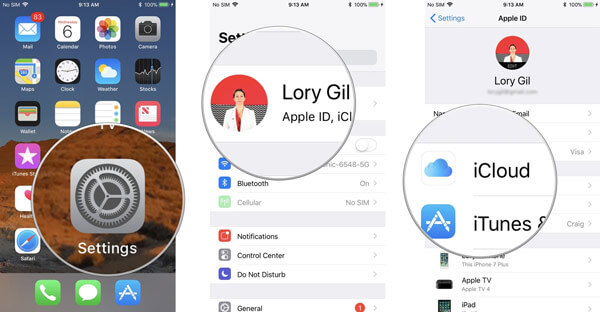
Per le persone che hanno solo bisogno di eseguire il backup di un memo vocale o di alcuni memo vocali, l'invio di e-mail a se stessi può ricevere rapidamente dei backup di memo vocali. Per quanto riguarda grandi quantità di memo vocali iPhone, l'uso di e-mail o SMS potrebbe costare più tempo rispetto ad altri metodi di backup.
Passo 1 Apri l'app "Memo vocali"
Apri l'app "Memo vocali" per trovare il memo vocale specifico di cui eseguire il backup.
Passo 2 Invia memo vocale con e-mail o messaggio
Tocca il pulsante "Condividi" e poi puoi decidere se inviare il tuo memo vocale tramite e-mail o messaggio. Seleziona "Messaggio" o "Posta" per inviare un memo vocale a un determinato account. Ora puoi scaricare direttamente il backup dei memo vocali sul computer.
In realtà, puoi eseguire il backup dei memo vocali con AirDrop o altro spazio di archiviazione cloud. Oppure puoi provare altri metodi per eseguire il backup dei memo vocali da iPhone senza sincronizzarli. Ma indipendentemente dal metodo scelto, utilizzare iOS Data Backup & Restore è sicuramente lo strumento più semplice e veloce per memo vocali di backup su Mac o computer Windows in modo sicuro. E anche se un giorno ti sposti da memo vocali da iPhone per ripulire lo spazio o per altri motivi, puoi comunque ripristinare selettivamente i precedenti backup dei memo vocali. Quindi sentiti libero di usare i memo vocali e ricorda di fare il backup di quelli importanti, in caso di casi inevitabili.